Opetusohjelma: Määritä Microsoft Fabric -peilatut tietokannat Snowflakesta
Tässä opetusohjelmassa määrität Snowflakesta Fabric-peilatun tietokannan.
Tässä esimerkissä opit määrittämään suojatun yhteyden Snowflake-tietolähteisiin sekä muita hyödyllisiä tietoja, joiden avulla voit tutustua Mirroring-käsitteisiin ja taitaa sinua Microsoft Fabricissa.
Muistiinpano
Vaikka tämä esimerkki koskee Snowflakea, löydät yksityiskohtaiset ohjeet Peilauksen määrittämiseksi muille tietolähteille, kuten Azure SQL -tietokannalle tai Azure Cosmos DB:lle. Lisätietoja on artikkelissa Mikä on peilaus Fabricissa?
Edellytykset
- Luo tai käytä olemassa olevaa Snowflake-varastoa. Voit muodostaa yhteyden mihin tahansa Snowflake-esiintymän versioon missä tahansa pilvipalvelussa, mukaan lukien Microsoft Azure.
- Tarvitset olemassa olevan Fabric-kapasiteetin. Aloita Fabric-kokeilu, jos et tee niin.
- Tarvitset Snowflake-tietokantasi käyttöoikeudet, jotka sisältävät seuraavat käyttöoikeudet. Lisätietoja on Snowflake-ohjeissa kohdassa Käyttöoikeuksien hallinta Oikeudet virtautettaville taulukoille ja Vaaditut käyttöoikeudet tietovirroille.
CREATE STREAMSELECT tableSHOW tablesDESCRIBE tables
- Käyttäjälle on määritettävä vähintään yksi rooli, joka sallii Snowflake-tietokannan käytön.
Peilatun tietokannan luominen
Tässä osiossa annamme lyhyen yleiskatsauksen siitä, miten voit luoda uuden peilatun tietokannan peilatun Snowflake-tietolähteen kanssa käytettäväksi.
Voit käyttää aiemmin luotua työtilaa (ei Omaa työtilaa) tai luoda uuden työtilan.
- Siirry työtilasta Luo-keskukseen.
- Kun olet valinnut työtilan, jota haluat käyttää, valitse Luo.
- Vieritä alaspäin ja valitse Peilattu Snowflake-kortti .
- Anna uudelle tietokannalle nimi.
- Valitse Luo.
Snowflake-esiintymään yhdistäminen missä tahansa pilvipalvelussa
Muistiinpano
Joudut ehkä muuttamaan palomuurin pilvipalvelua, jotta Mirroring voi muodostaa yhteyden Snowflake-esiintymään.
Valitse Snowflake kohdasta Uusi yhteys tai valitse aiemmin luotu yhteys.
Jos valitsit "Uusi yhteys", anna Snowflake-tietokannan yhteyden tiedot.
Yhteysasetus Kuvaus Palvelin Voit etsiä palvelimen nimen siirtymällä resurssivalikon tileihin Snowflakessa. Voit kopioida palvelimen nimen leikepöydälle viemällä hiiren osoittimen tilin nimen päälle. Poista palvelimen https://nimestä.Varasto Valitse Snowflaken resurssivalikon Varastot-osiosta Varastot. Varasto on Snowflake-varasto (käsittely), ei tietokanta. Yhteys Luo uusi yhteys. Yhteyden nimi Tulee täyttää automaattisesti. Muuta nimi nimeksi, jota haluat käyttää. Todennuslaji Snowflake Käyttäjänimi Snowflake-käyttäjänimesi, jonka loit kirjautuaksesi sisään Snowflake.com. Salasana Snowflake-salasanasi, jonka loit luodessasi kirjautumistietosi Snowflake.com. Valitse tietokanta avattavasta luettelosta.
Aloita peilausprosessi
Määritä peilaus -näytön avulla voit oletusarvoisesti peilata kaikki tietokannan tiedot.
- Peilattu kaikki tiedot tarkoittavat sitä, että Peilauksen käynnistämisen jälkeen luodut uudet taulukot peilataan.
- Valinnaisesti voit valita vain tietyt objektit peilataksesi. Poista Kaikkien tietojen peilaus -asetus käytöstä ja valitse sitten tietokannasta yksittäiset taulukot.
Tätä opetusohjelmaa varten valitaan Peilaa kaikki tiedot - vaihtoehto.
Valitse Mirror-tietokanta. Peilaus alkaa.
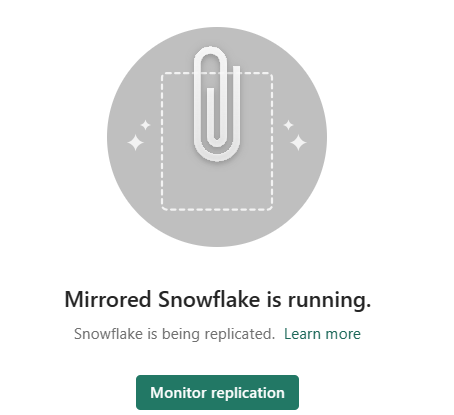
Odota 2-5 minuuttia. Valitse sitten Valvo replikointia , niin näet tilan.
Muutaman minuutin kuluttua tilan pitäisi muuttua Käynnissä-tilaksi, mikä tarkoittaa, että taulukot synkronoidaan.
Jos et näe taulukoita ja vastaavaa replikoinnin tilaa, odota muutama sekunti ja päivitä sitten paneeli.
Kun taulukon ensimmäinen kopiointi on valmis, Viimeinen päivitys -sarakkeeseen tulee päivämäärä.
Nyt kun tietosi ovat käytettävissä, Fabricissa on saatavilla erilaisia analytiikkaskenaarioita.
Tärkeä
Lähdetietokantaan määritetty tarkka suojaus on määritettävä uudelleen Microsoft Fabricin peilatussa tietokannassa.
Kangaspeilausten valvonta
Kun peilaus on määritetty, sinut ohjataan Peilauksen tila - sivulle. Täällä voit valvoa nykyisen replikoinnin tilaa.
Lisätietoja replikointitiloista ja tiedoista on kohdassa Monitor Fabric -peilatun tietokannan replikointi.
Tärkeä
Jos lähdetaulukoissa ei ole päivityksiä, replikointimoduuli aloittaa varmuuskopioinnin eksponentiaalisesti suurenevan keston, jopa tunnin, verran. Replikaattorimoduuli jatkaa automaattisesti säännöllistä kyselyä, kun päivitetyt tiedot on havaittu.